- Kirjoittaja Jason Gerald [email protected].
- Public 2024-01-19 22:12.
- Viimeksi muokattu 2025-01-23 12:17.
Tämä wikiHow opettaa sinulle, kuinka voit näyttää estetyn tai sinua estäneen käyttäjän Facebook -tilin julkiset tiedot. Valitettavasti et näe koko profiilisi sisältöä kirjautumatta Facebook -tiliisi. Jos haluat tarkastella estetyn käyttäjän tilitietoja, et voi käyttää Facebook -sovellusta.
Vaihe
Menetelmä 1/2: Yleisen menetelmän käyttö
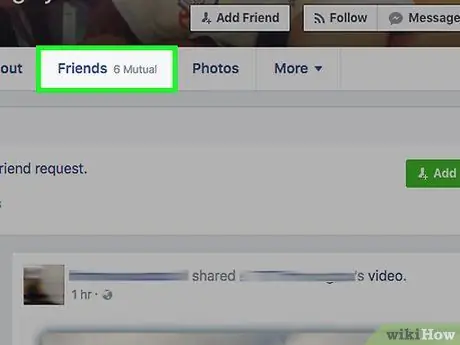
Vaihe 1. Pyydä ystäviäsi näkemään haluamasi käyttäjän profiili
Varmista, että ystäväsi ovat ystäviä käyttäjän kanssa. Facebookin käyttäjät lisäävät toisinaan ystäviä ajattelematta. Siksi on mahdollista, että sinua estänyt käyttäjä on myös ystäväsi ystäväsi kanssa. Selitä, miksi sinun on tarkasteltava kyseisen käyttäjän profiilia, ja pyydä ystäviäsi näyttämään sinulle haluamasi profiili.
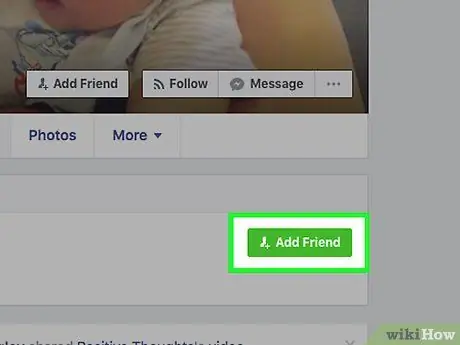
Vaihe 2. Luo uusi Facebook -tili ja lisää haluamasi käyttäjät ystäviksi
Joskus sinun on luotava profiili, joka eroaa paljon alkuperäisestä profiilistasi, jotta esto hyväksyy ystäväpyyntösi.
Jos haluat nähdä käyttäjän Facebook -tilin, jonka olet itse estänyt, luomasi profiilin ei välttämättä tarvitse olla liian "väärennös". Yritä kuitenkin luoda eri profiili kuin alkuperäinen profiilisi
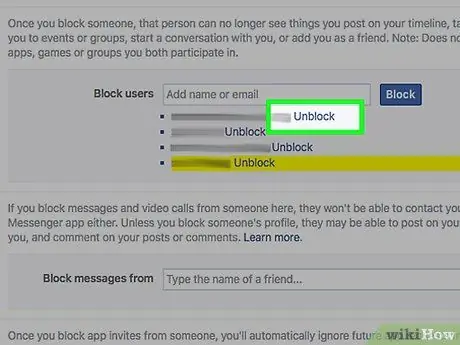
Vaihe 3. Poista tietyn käyttäjän esto nähdä profiiliaan
Jos estät käyttäjän Facebookissa, voit poistaa sen väliaikaisesti estolistaltasi. Kun käyttäjä on poistettu estoluettelosta, voit tarkastella kyseisen käyttäjän profiilia.
Sinun on odotettava 24 tuntia, ennen kuin voit estää estetyn käyttäjän uudelleen
Tapa 2/2: Estettyjen Facebook -tilien löytäminen
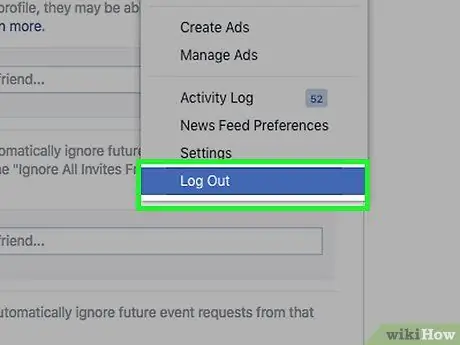
Vaihe 1. Kirjaudu ulos Facebookista
Napsauta nuolta ▼ Facebook-näytön oikeassa yläkulmassa ja valitse Kirjaudu ulos.
Voit myös seurata alla olevia vaiheita avaamalla incognito- tai yksityisen selausikkunan
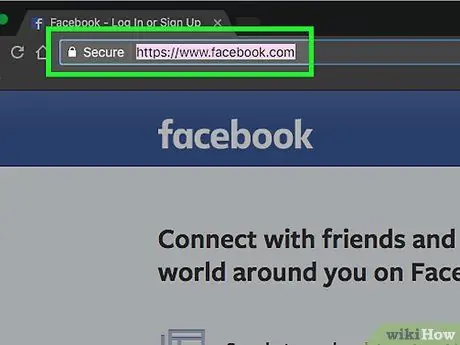
Vaihe 2. Napsauta selainikkunan yläosassa olevaa URL -palkkia
Kaikki URL -palkin teksti valitaan.
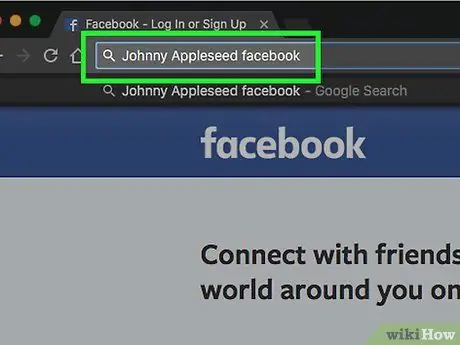
Vaihe 3. Anna sen käyttäjän etu- ja sukunimi, jonka profiilia haluat tarkastella, ja sen jälkeen "facebook"
- Esimerkiksi: "Iyeth Bustami facebook."
- Jos tiedät linkin käyttäjän Facebook -profiiliin, voit kirjoittaa linkin selaimen URL -palkkiin.
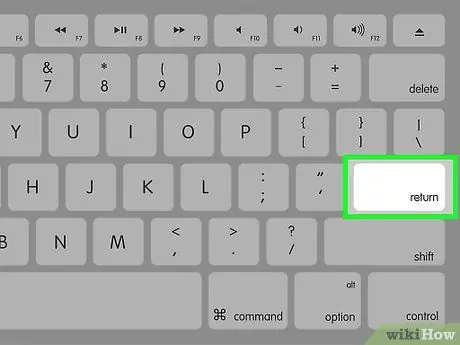
Vaihe 4. Paina Enter
Kaikki avainsanojasi vastaavat Facebook -profiilit näytetään.
Jos et löydä sinua estäneen käyttäjän Facebook -profiilia, yritä sisällyttää käyttäjän profiilista muistamiasi tietoja, kuten kaupunki tai työpaikka
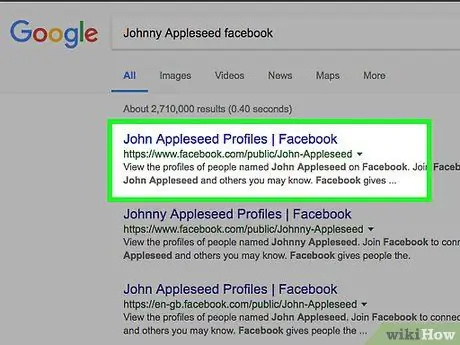
Vaihe 5. Napsauta viittaamasi käyttäjäprofiilin linkkiä
Yhteenveto käyttäjän profiilista ilmestyy selaimeen. Vaikka et voi tarkastella koko käyttäjän profiilia (ellei käyttäjä ole asettanut koko profiiliaan julkisesti saataville), voit silti tarkastella käyttäjän yleisiä tietoja, kuten profiilikuvaa, työtä ja yhteystietoja.






